Innehållsförteckning
"Förfrågan kunde inte utföras på grund av ett I/O-enhetsfel"
I/O Device Error , förkortning för Input/Output Device Error, inträffar vanligtvis på externa hårddiskar, SD-kort, USB-minnen, CD- eller DVD-skivor när du försöker utföra skriv- och läsoperationer på enheten i Windows 10/8/ 7.
Normalt när du försöker komma åt dess filer får du ett I/O-enhetsfel som säger "Förfrågan kunde inte utföras på grund av ett I/O-enhetsfel."
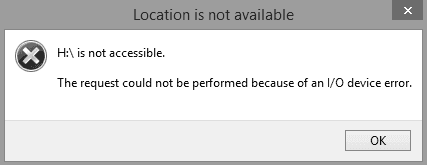
Snabbguide - 5 metoder för att åtgärda I/O-enhetsfel på egen hand
För att lösa ditt problem kan du använda följande metoder och motsvarande riktlinjer för att åtgärda I/O-enhetsfelet på dina lagringsenheter omedelbart.
| 5 metoder | Risknivå | Svårighetsgrad |
|---|---|---|
| Kontrollera och ändra enhetsanslutning | Låg | Lätt |
| Uppdatera/installera om enhetsdrivrutinen | Låg | Lätt |
| Ändra enhetsöverföringsläge | Medium | Lätt |
| Skicka för manuell reparation | Medium (möjligt avslöjande av sekretess) | Lätt |
| Kommandotolken | Hög (möjlig dataförlust) | Medium |
Översikt över I/O-enhetsfel
I de flesta fall stöter användare på I/O-enhetsfelet när de försöker öppna en hårddisk eller extern lagringsenhet. Hur definierar du om du är med felet, och vad ska du göra när det här felet inträffar? Låt oss se.
Symtom
- "Förfrågan kunde inte utföras på grund av ett I/O-enhetsfel" visas.
- "Endast en del av en ReadProcessMemory- eller WriteProcessMemory-begäran slutfördes.
- "I/O-felkoder: fel 6, fel 21, fel 103, fel 105, fel 131.
Orsaker
- Anslutningsproblem mellan dina lagringsenheter och PC
- Föråldrad drivrutin Windows försöker använda ett överföringsläge som maskinvaruenheten inte kan använda
- Din enhet är skadad eller korrupt, visas som Disk okänd eller ej initierad
Så vad ska man göra med I/O-enhetsfel på enheter? Här är några tips:
- 1. Sluta använda enheten omedelbart.
- 2. Koppla inte ur och koppla tillbaka enheten för ofta.
- 3. Försök inte att formatera, radera eller partitionera om enheten.
- 4. Följ metoderna nedan en efter en för att åtgärda det här felet på egen hand.
Baserat på det underliggande problemet har du följande lösningar tillgängliga för att fixa I/O-enhetsfelet på en extern/intern hårddisk.
Återställ data från I/O-enhetsfel (rekommenderas)
Om du har förlorat viktiga data på den externa hårddisken, USB-minnet eller SD-kortet innan eller efter att du har åtgärdat I/O-enhetsfelet, kan du återställa dina filer med programvara för hårddiskåterställning - EaseUS Data Recovery Wizard.
EaseUS programvara för dataåterställning stöder raderad dataåterställning, formaterad filåterställning, RAW-filåterställning och mer. Så här återställer du data från din enhet som drabbades av I/O-enhetsfelet:
Step 1. Välj den enhet där du förlorar dina data och klicka på "Skanna".

Step 2. Använd "Filter" eller "Sök" för att hitta de förlorade filerna när skanningen är klar.

Step 3. Välj alla filer du vill ha och klicka på "Återställ". Bläddra sedan till en annan säker plats för att spara dem.

Metod 1. Kontrollera och ändra enhetsanslutningen
Fördelar: Enkelt, snabbt, ingen dataförlust.
Nackdelar: /
Här är tipsen som du kan kontrollera om I/O-felet orsakas av en lös anslutning eller felaktig kabel/USB-port:
- Kontrollera om anslutningskablarna är lösa, dra åt dem.
- Om anslutningskablarna är trasiga, byt ut nya och anslut enheten igen.
- Anslut den externa hårddisken eller USB till en annan port (särskilt en bakre).
- Om det finns en annan dator tillgänglig, försök att ansluta samma enhet till en annan dator.
Om I/O-enhetsfelet kvarstår, oroa dig inte. Fler metoder finns tillgängliga för dig att ansöka om.
Metod 2. Uppdatera eller installera om enhetsdrivrutinen
Fördelar: Enkelt, snabbt, ingen dataförlust.
Nackdelar: Felaktig operation kan orsaka allvarliga problem. Var försiktig!
Den föråldrade drivrutinen är en potentiell orsak som kan leda till olika problem på din enhet. Till exempel " det finns inget media i den angivna enheten ", USB visas inte i Windows och "förfrågan kunde inte utföras på grund av ett I/O-enhetsfel".
Steg 1. Anslut enheten med "I/O device error" till PC, högerklicka på "This PC" och välj "Manage".
Steg 2. Klicka på "Enhetshanteraren", expandera "Diskenheter".
Steg 3. Högerklicka på den problematiska enheten och välj "Uppdatera drivrutin"
Steg 4. Klicka på "Sök automatiskt sök efter drivrutinsprogram online".
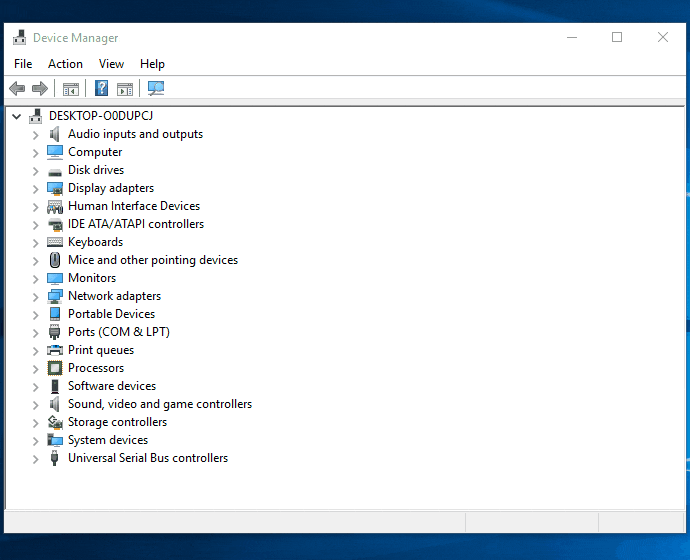
Vänta tills drivrutinen uppdateras och starta sedan om datorn. Efteråt kan du öppna din enhet för att kontrollera om I/O-felet fortfarande existerar.
Metod 3. Åtgärda I/O-enhetsfel - Ändra överföringsläge i IDE
Fördelar: Ingen dataförlust.
Nackdelar: Felaktig operation kan orsaka allvarliga problem. Var försiktig!
Som nämnts, om Windows försöker använda ett överföringsläge som din enhet inte stöder, kommer du att stöta på felmeddelandet "Förfrågan kunde inte utföras på grund av ett I/O-enhetsfel." För att ta bort I/O-felet behöver du bara byta överföringsläge med följande steg:
Steg 1. Tryck på "Windows+X" för att öppna menyn och välj sedan "Enhetshanteraren".
Steg 2. Expandera "IDE ATA/ATAPI-kontroller". En delmängd öppnas som listar de olika IDE ATA/ATAPI-kanalerna för datorn.
Steg 3. Högerklicka på kanalen där lämplig enhet är ansluten och klicka sedan på "Egenskaper".
Obs: Ändra inte den primära IDE-kanalen, enhet 0. Om du ändrar överföringsläget för enhet 0 kan det orsaka datordriftsfel.
Steg 4. På fliken "Avancerade inställningar", avmarkera "Aktivera MDA" i rutan "Överföringsläge" för den enhet som representerar lämplig enhet.
Steg 5. Klicka sedan på "OK" och avsluta alla fönster.
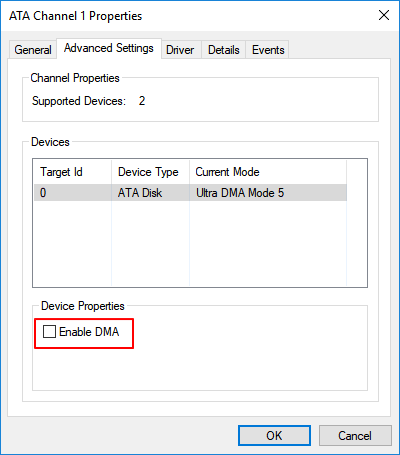
Testa enheten och kontrollera om meddelandet "förfrågan kunde inte utföras på grund av ett I/O-enhetsfel" har tagits bort.
Metod 4. Skicka för manuell reparation och åtgärda I/O-enhetsfel
Fördelar: Ingen dataförlust.
Nackdelar: Dyrt. Möjligt avslöjande av integritet.
Om ingen av metoderna ovan hjälper till att ta bort I/O-enhetsfelet, rekommenderas du att skicka din enhet för manuell reparation. För att göra det har du tre alternativ att prova:
- #1. Kontakta enhetstillverkaren och skicka skivan för reparation.
- #2. Skicka enheten för manuell reparation på ett lokalt reparationscenter.
- #3. Anpassa manuell enhetsreparation och dataåterställningstjänst.
Här kan du prova EaseUS manuell diskreparation och dataåterställningstjänst:
EaseUS Data Recovery Services
Klicka här för att kontakta våra experter för en kostnadsfri utvärdering
Rådgör med EaseUS Data Recovery Experts för en-till-en manuell återställningstjänst. Vi kan erbjuda följande tjänster efter GRATIS diagnos
- Reparera skadad RAID-struktur, unbootbal Windows OS och skadad virtuell diskfil (.vmdk, .vhd, .vhdx, etc.).
- Återställ/reparera förlorad partition och omparitionerad enhet.
- Avformatera hårddisk och reparera rådisk (Bitlocker-krypterad enhet)
- Fixa diskar som blir GPT-skyddade partitioner
Metod 5. Åtgärda I/O-enhetsfel i kommandotolken
Fördelar: Kan fungera för att fixa I/O-enhetsfel.
Nackdelar: Hög risk att orsaka dataförlust.
Det här alternativet kör kommandot CHKDSK för att kontrollera och reparera diskfel på hårddisken, USB-enheten eller andra lagringsenheter för att åtgärda I/O-enhetsfelet.
Men det här alternativet kan orsaka allvarlig dataförlust. Om du tenderar att prova på det här sättet, gå till nästa del och följ dataåterställningsguiden för att skanna och återställa dina värdefulla filer i förväg.
Steg 1. Tryck på tangenterna Windows + S, skriv cmd , högerklicka på "Kommandotolken" och välj "Kör som administratör".
Steg 2. Klicka på "Ja" när du presenteras för att starta kommandotolken som administratör.
Steg 3. Skriv chkdsk E: /f /r /x (ersätt E med enhetsbeteckningen för din enhet som innehåller I/O-enhetsfel).
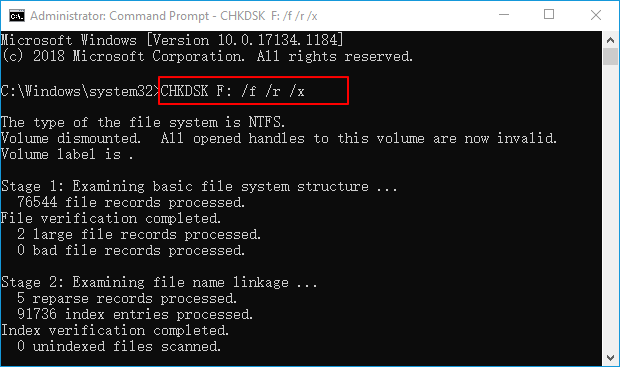
Obs: några av er kan få felmeddelandet "kan inte öppna volymen för direkt åtkomst" med CMD, oroa dig inte och följ bara länken för att få en omedelbar åtgärd.
Här är ett enklare sätt att reparera ett skadat filsystem.
EaseUS CleanGenius är ett användarvänligt datorfixeringsverktyg som är både säkert och lätt. Det är ett perfekt alternativ till CHKDSK-kommandot. Använd detta ettklicksverktyg för att enkelt fixa det skadade filsystemet.
Ladda ner EaseUS CleanGenius och installera det på din dator. Låt oss börja kontrollera och åtgärda filsystemfelet på din enhet nu.
Steg 1. Klicka på "Fil visar" för att gå in i nästa steg.
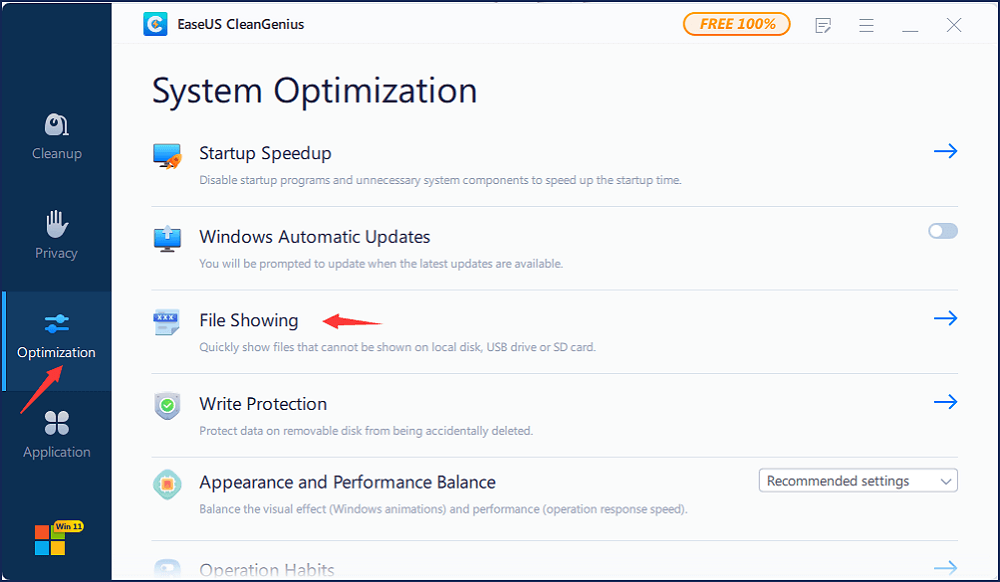
Steg 2. Välj målenhet och markera rutan "Kontrollera och åtgärda filsystemfel". Klicka på "Kör" för att börja åtgärda den problematiska enheten.
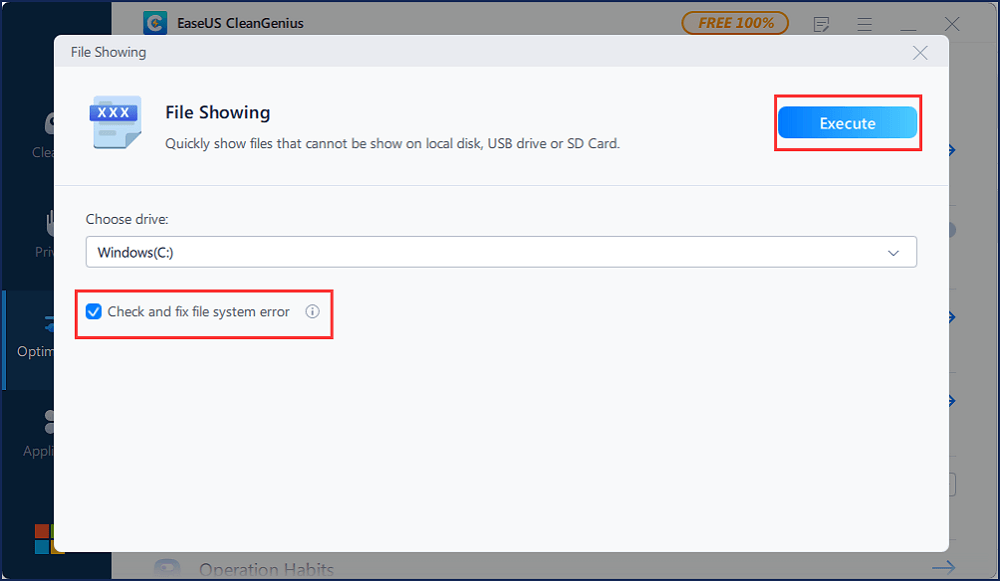
Steg 3. När fixeringsprocessen är klar, klicka "här" för att öppna och använda din enhet.
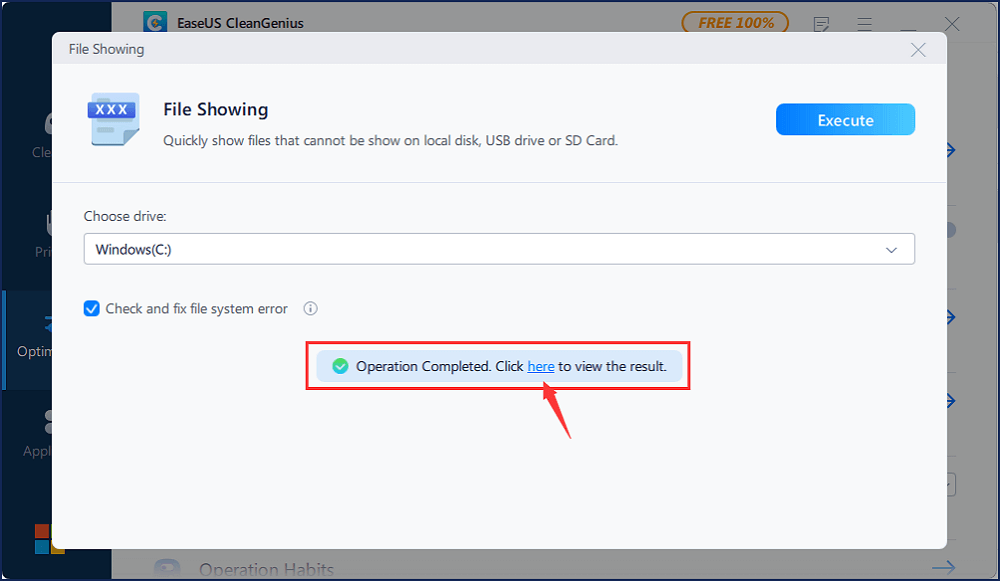
Poängen
Även om vi rekommenderar att du återställer data från din problematiska enhet när det finns dataförlust efter korrigeringen, kan du prova EaseUS Data Recovery Wizard för att återställa dina filer så många som möjligt om alla lösningar misslyckas med att fixa "förfrågan kunde inte utföras pga. ett I/O-enhetsfel".
Was This Page Helpful?
Relaterade Artiklar
-
Windows 10 ISO Ladda ner 64-bitars fullversion gratis [2022 senaste]
![author icon]() /2022/09/21
/2022/09/21 -
Excel Recovery Tool Full Version Gratis nedladdning: Återställ skadad Excel-fil
![author icon]() /2022/09/21
/2022/09/21 -
Hur man återställer filer efter ominstallation av Windows 11/10/8/7
![author icon]() /2022/09/21
/2022/09/21 -
Hur man återställer överskrivna eller ersatta Excel/Word-dokument
![author icon]() /2022/09/21
/2022/09/21
